1、先启动运行安装到电脑桌面的音频转换器,切换到【音频转换】界面。软件中间会有提示点击添加文件或拖拽文件至此处。

2、点 击【添加文件】按钮,在弹出的【请选择音频文件】的弹窗中,选择需要转换格式的音频文件添加到软件中。
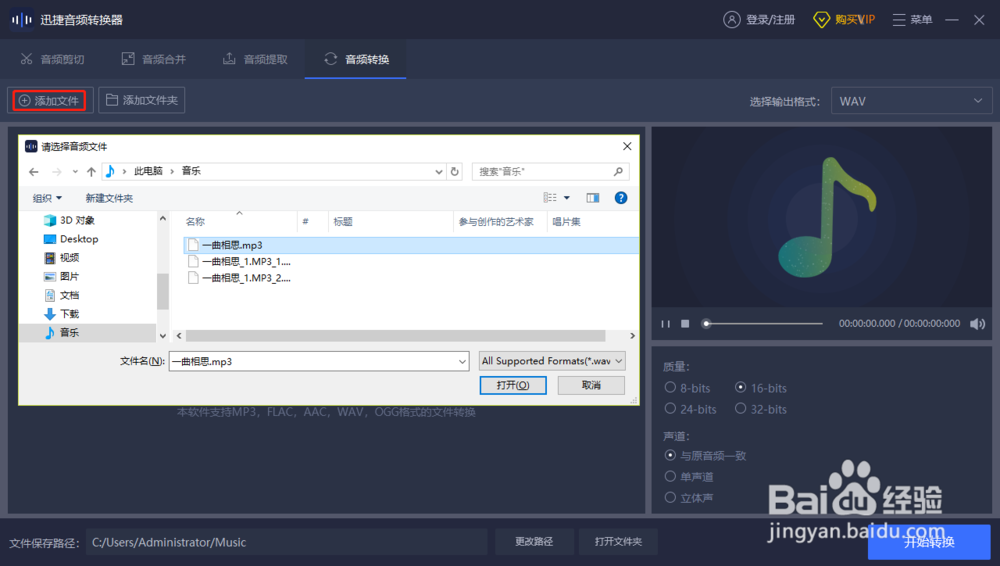
3、在软件右侧会有【选择输出格式】的下拉选项框,可以根据需要选择音频转换后的格式,下拉选项框中的音频格式都可以任意选择。
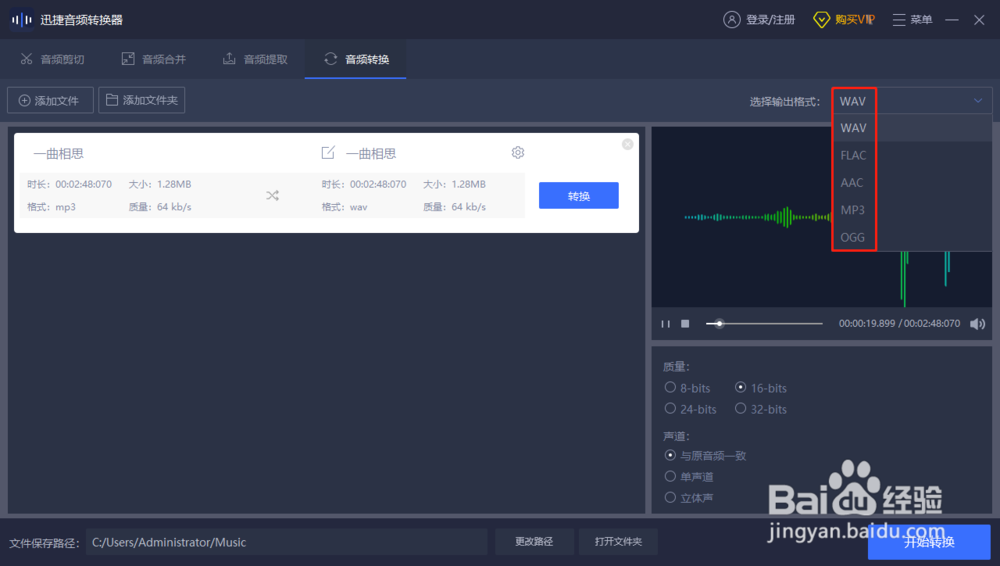
4、在软件右下侧会有【质量】、【声道】的选项设置,可以根据需要对转换后音频的质量和声道进行设置。

5、点 击软件下方的【文竭惮蚕斗件保存路径】右侧的【更改路径】按钮,会弹出【浏览文件夹】弹窗,我们可以选择好转换后音频文件所要保存的文件夹。

6、之后直接点 击【开始转换】按钮,音频文件的格式转换操作会立刻转换完成。
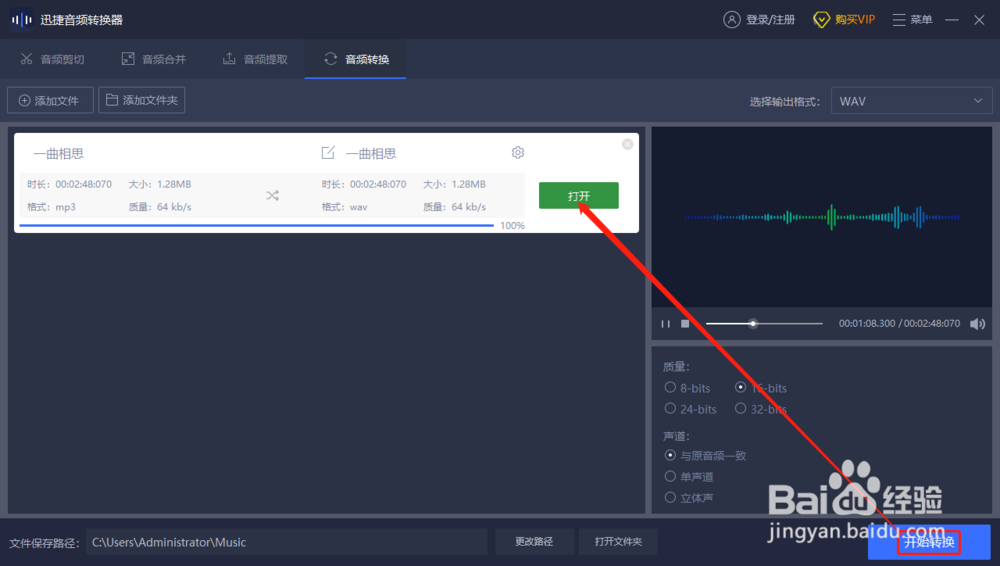
7、我们能看到转换完成的音频文件旁边的【打开】按钮。可以点击【打开】按钮,会弹出转换后的音频文件所存储的文件夹。可以发现音频文件的格式已经转换完成了。
